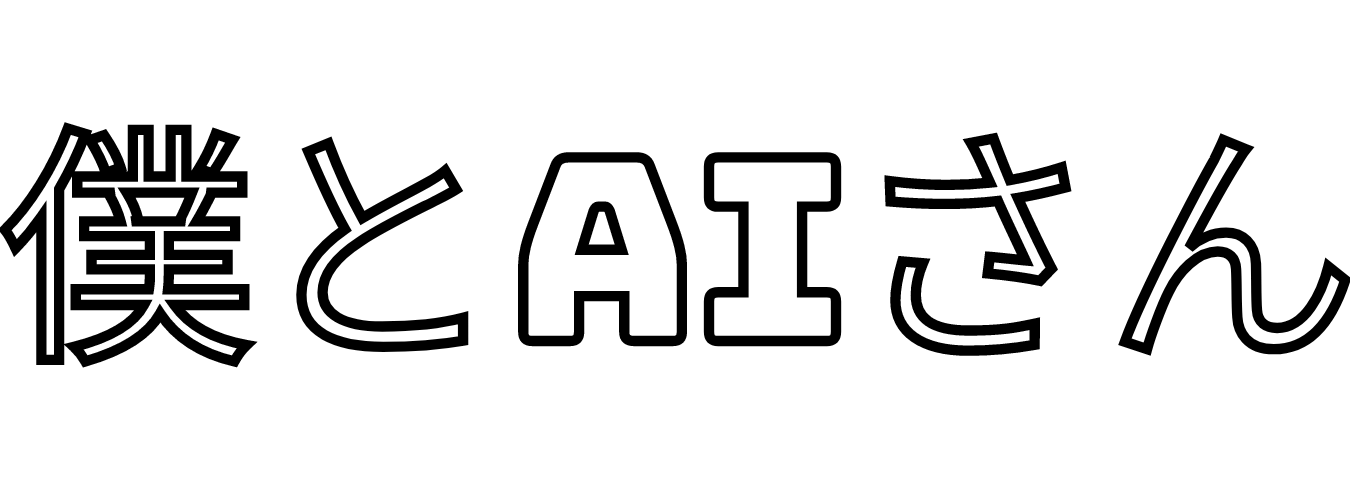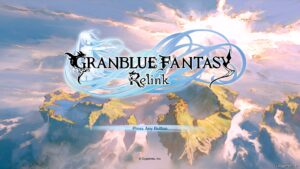ひろ
ひろ皆さんゲームは好きですか!?
僕はゲームをするのがとても大好きです!(笑)
今やゲームもオンラインで他のユーザーと交流したりYouTubeなどでゲーム配信を手軽に楽しむことができますね!
この記事では、PS5限定になりますがゲーム配信で誰でも簡単にピクチャーインピクチャーで顔出し配信ができるPS5専用機器のHDカメラについて紹介しようと思います。
僕も普段から使っていて、配信に関する知識が全然なくても本当に誰でも簡単に顔出し配信ができます!
HDカメラのセットアップ方法や実際に使用して感じたことなどをお伝えしますね!
とりあえずどんな感じで配信できるのか?
そこが一番気になる方は僕が実際にPS5専用HDカメラを使ってゲーム配信している様子をYouTubeで確認してもらえると嬉しいです!
\僕のYouTubeチャンネルはこちらから/



お!
管理人さん今回はPS5専用機器のHDカメラについて紹介するのですね!



そうですね!
HDカメラについて簡単に紹介したいと思っているので、あいさんサポートお願いしますね!



お任せあれ!です
ゲームプレイシェアを自分らしく‼PS5専用機器HDカメラ





まずはHDカメラの製品について紹介しますね!
あいさんHDカメラについて簡単に紹介お願いします



製品紹介ですね!任せてください!
PS5のHDカメラは、1080pの高解像度映像を提供するデュアル広角レンズを備えたカメラです。
デザインはPS5本体とマッチしており、USBで簡単に接続できます。
また、ピクチャーインピクチャー機能により、ゲームプレイの画面に自分の映像を表示することが可能です。
HDカメラには以下のような特徴があります
- 1080pの高画質
HDカメラは1080pの解像度で録画できるため、クリアな映像を提供します。 - デュアル広角レンズ
デュアル広角レンズを搭載しており、広い視野角で映像を捉えることができます。 - カスタマイズ可能なピクチャーインピクチャー
ゲームプレイ中に自分の映像を追加することができ、配置やサイズをカスタマイズすることが可能。 - 背景除去
カメラの機能を使って、背景を除去したり、ブルー/グリーンスクリーンを使用したりすることができます。これにより、視聴者がゲームプレイに集中できるようにすることができます。
HDカメラ セットアップ方法







次はHDカメラのセットアップ方法を紹介しますね!
紹介といっても製品を手にとってもらえれば誰でも簡単にセットアップできると思いますが、一応紹介しようと思います!
カメラ自体はコンパクトで、モニター(ディスプレイ)の上に置いても違和感がありません。
セットアップも非常に簡単で、USBでPS5に接続するだけです。
PS5の設定メニューからカメラの調整や背景除去などを設定できます。




箱から製品を取り出して画像のようにモニター(ディスプレイ)の上に引っ掛けるように設置したり真正面から映るのが嫌だなと思えば近くの棚などにカメラを置いて自身を斜めから映るようにするなどカメラを置く位置は自分の好みで問題なしです!
後はPS5本体の背面の差込口(画像参照)にUSBを接続すればいいだけ!
とても簡単ですよね(笑)
ゲーム配信の方法



PS5でもっとも簡単にゲーム配信をするには、PS5本体に初期搭載されているブロードキャスト機能を利用してゲーム配信します。
あいさん、PS5本体のブロードキャスト機能について簡単に紹介をお願いできますか!



了解です!ブロードキャスト機能について簡単に説明しますね!
PS5のブロードキャスト機能は、プレイヤーがゲームプレイをリアルタイムでインターネット上にストリーミングし、他の人々と共有できる機能です。
この機能を使うと、YouTubeなどのストリーミングプラットフォームで自分のゲームプレイを配信し、視聴者とコミュニケーションを取ることができます。


PS5のDualSenseコントローラーには、「Create」ボタンがあり、これを使って簡単にブロードキャストを開始できます。
ブロードキャストする際には、マイクを使って自分の声を配信に含めたり、PlayStationカメラを使って自分の映像を表示することもできます。
マイクに関してはコントローラーに内蔵されており、別途で用意する必要もありません。
ただし、音質にこだわりを持って配信をするのであれば別途でマイクを用意する必要があります。



自分も別途でマイクは設置することなくコントローラーに内蔵されているマイクを利用していますが、音質に特に不満を感じたことはありませんね!
この機能を使うことで、友達やフォロワーにゲームプレイの様子を見せたり、ゲームに関するヒントやコツを共有することができます。
また、視聴者からのコメントをリアルタイムで受け取って、それに応じたリアクションをすることも可能です。
全体として、PS5のブロードキャスト機能は、ゲームプレイの楽しみを他の人と共有し、オンラインコミュニティを形成するのにとても役立つツールとなっています。



PCや配信の知識がない…けど、ゲーム配信をしてみたい!って方はこのブロードキャスト機能を使えば直感的な操作で簡単に配信者になれます!
ややこしいことは考えずにとりあえず試してみる!
こんな感じのノリで全然いけますよ!(笑)



あはは…
PS5本体に搭載されているブロードキャスト機能は本当に誰でも簡単にゲーム配信ができる素晴らしいツールですよね!
一応PS5公式のブログにてブロードキャスト機能詳しい内容や利用方法などが紹介されているので詳しく知りたい方は以下の記事をチェックしてみてくださいね!
実際にHDカメラを使ってみた感想



最後に僕が実際にPS5専用機器HDカメラを使ってみた感想を簡単に話そうと思います!
実際にHDカメラを使って配信を行った感想として、なにより使いやすさと高画質が特に印象的でしたね!
顔出しによって視聴者やゲーム仲間との交流も増え、配信の楽しさが増しました!
カメラの画質もよくて、クリアな映像で配信できるので購入して良かったと思いました。
ただ、背景除去機能は照明や背景環境によって効果が異なってくるのかな?
なので最適な設定を見つけるのに人によっては少し時間がかかるかもしれません…
といってもPS5のHDカメラは、初心者でも簡単に顔出し配信を始められる優れた製品だと思います‼
セットアップも簡単で、配信をカスタマイズできる機能も充実しています。
特に、配信を始めたいけれど、どのカメラを選ぶべきか…?接続方法やカメラの取り扱いの知識が乏しい…などで悩んでいる方にはおすすめですよ‼
実際に僕のYouTubeチャンネルではこのHDカメラを使って顔出しでゲーム配信をしているので、どんな感じで配信できているのかの確認も兼ねて遊びに来てくださいね!
\僕のYouTubeチャンネルはこちらから/



ではでは今回はこの辺りで!
あいさんサポートありがとうございました!



必要なときはいつでも頼ってくださいね!